Все способы:
Вариант 1: Программы для ПК
Открытие файлов формата WEBP на компьютере возможно с помощью различных программ, которые уже установлены в системе Windows или находятся в свободном доступе. Многие популярные приложения для работы с изображениями имеют встроенную поддержку этого формата. При этом некоторые программы позволяют не только просматривать WEBP-файлы, но и конвертировать их в другие форматы. Выбор конкретного приложения зависит от того, какие операции вы планируете выполнять с изображением. Существует множество удобных решений, которые помогут быстро открыть и обработать файлы WEBP.
Способ 1: Приложение «Фотографии» в Windows
Встроенное приложение «Фотографии» в операционной системе Windows предлагает базовый набор инструментов для работы с изображениями различных форматов. Это приложение поставляется вместе с системой и не требует дополнительной установки или настройки. Разработчики Microsoft постоянно обновляют функционал программы, добавляя поддержку современных форматов изображений. Работа с WEBP-файлами в приложении «Фотографии» осуществляется так же просто, как и с другими распространенными форматами изображений.
- Если никакие изменения в операционную систему не вносились, файл рассматриваемого формата должен автоматически ассоциироваться с программой «Фотографии». Вам остается только кликнуть по нему дважды, чтобы открыть.
- Можете заменить это действие на вызов контекстного меню, выбор «Открыть с помощью» и уже в списке отыщите «Фотографии», чтобы указать данный софт для открытия WEBP.
- Приложение «Фотографии» представляет собой классический просмотрщик. В нем нет большого количества функций и подходит оно исключительно для того, чтобы ознакомиться с изображением.
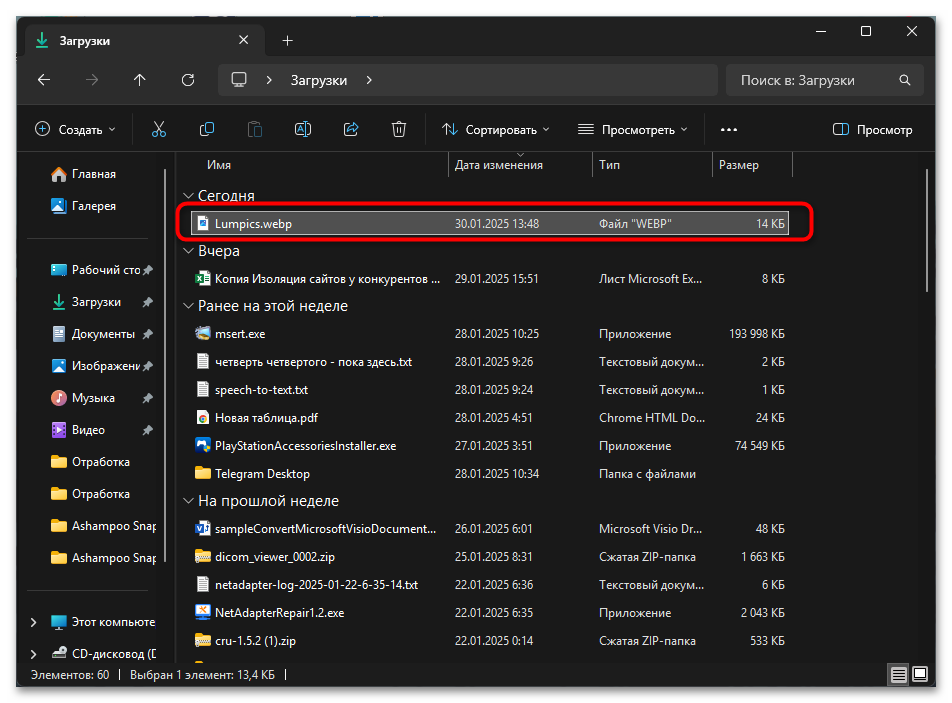
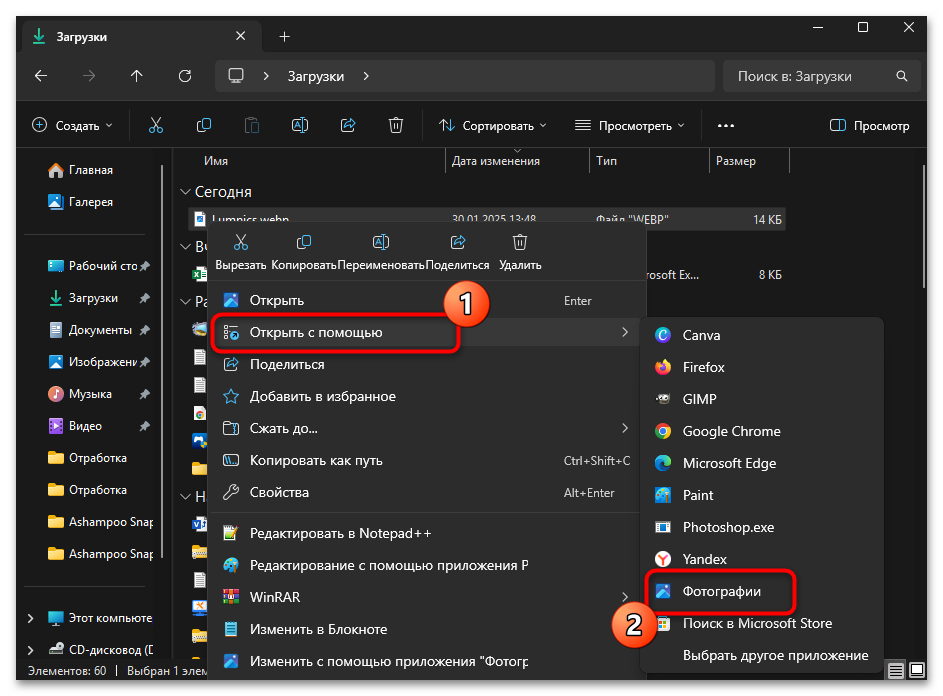
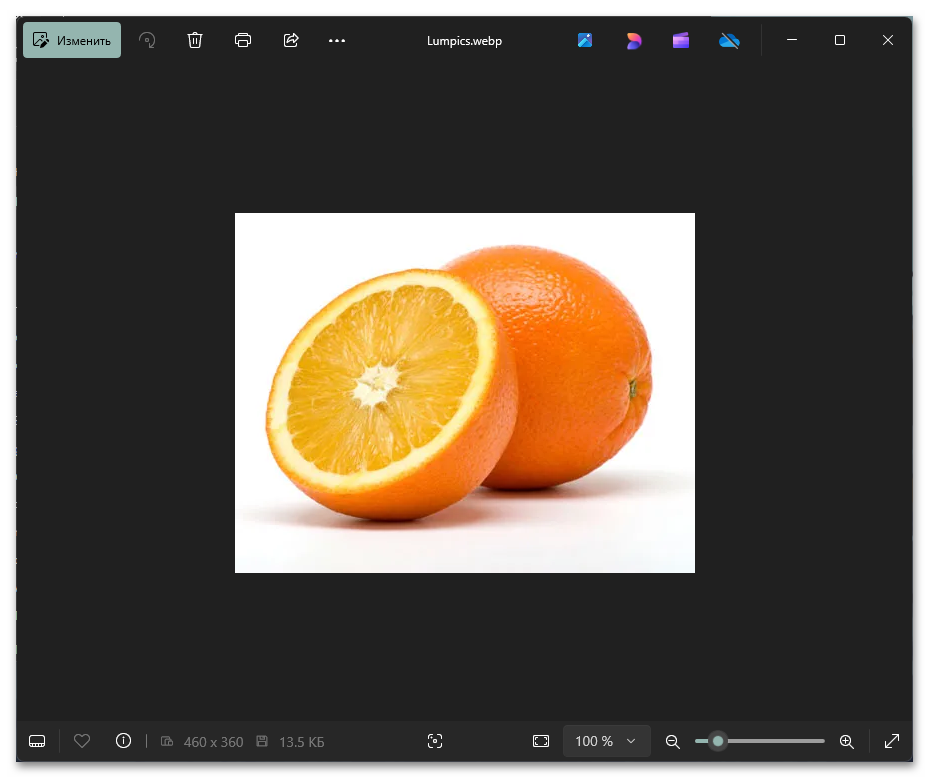
Если вдруг вы столкнулись с такой ситуацией, что не можете отыскать рассматриваемое приложение, возможно, по каким-то причинам оно отсутствует в вашей операционной системе. Тогда придется инсталлировать его одним из доступных методов. Больше информации по данной теме вы найдете в статье от другого нашего автора по ссылке ниже.
Читайте также: Установка приложения «Фотографии» в Windows 10 и 11
Способ 2: Paint
Классический графический редактор Paint, знакомый каждому пользователю Windows, также получил поддержку формата WEBP в своих последних версиях. Это простое и интуитивно понятное приложение позволяет не только просматривать изображения, но и выполнять базовое редактирование. Paint обладает минимальным набором необходимых инструментов для работы с изображениями. Программа не требует специальных знаний и навыков для использования, что делает ее отличным выбором для быстрого доступа к WEBP-файлам.
- Вы можете щелкнуть по изображению ПКМ, навести курсор на «Открыть с помощью» и выбрать там «Paint».
- Если пункт отсутствует или такой вариант не подходит, воспользуйтесь поиском по «Пуску» и предварительно запустите Paint.
- Перетащите файл в окно программы или вызовите меню «Файл», откуда выберите «Открыть».
- Отобразится окно «Проводника», через которое отыщите WEBP и подтвердите импорт, нажав по файлу дважды ЛКМ.
- Можете начать как обычное ознакомление с содержимым, так и использовать базовые инструменты редактирования, доступные в Paint.
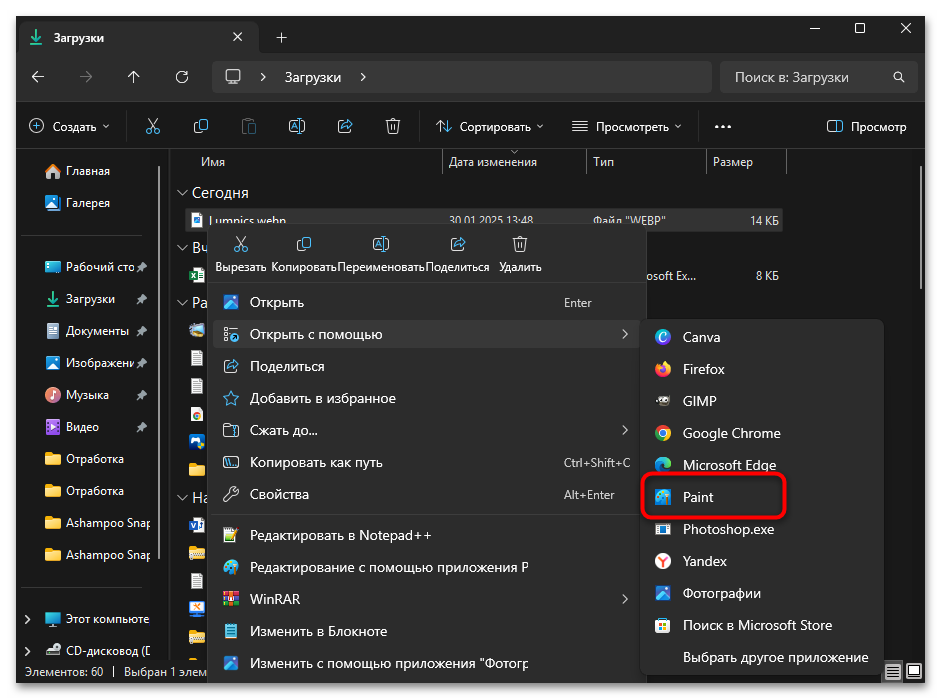
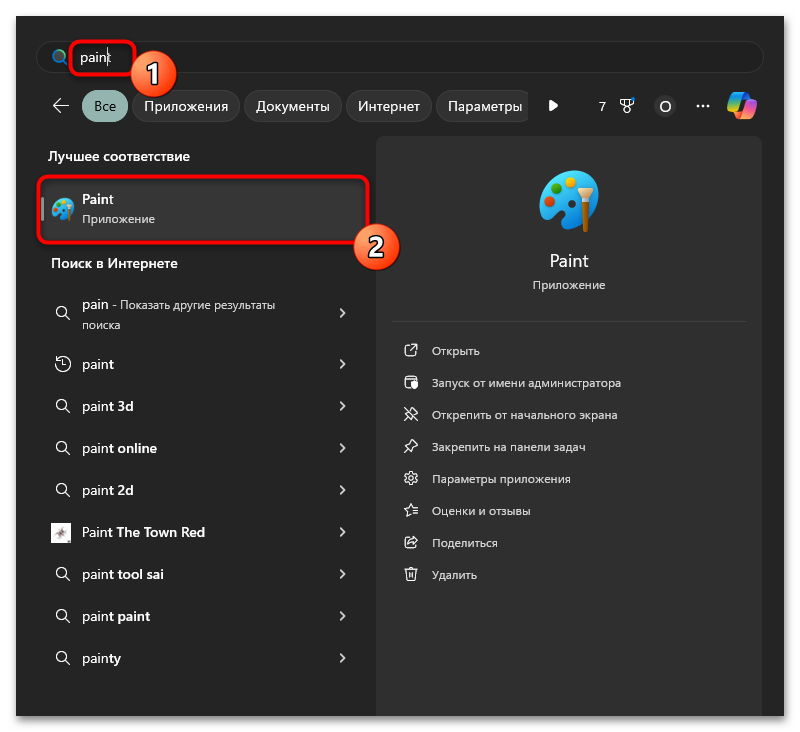
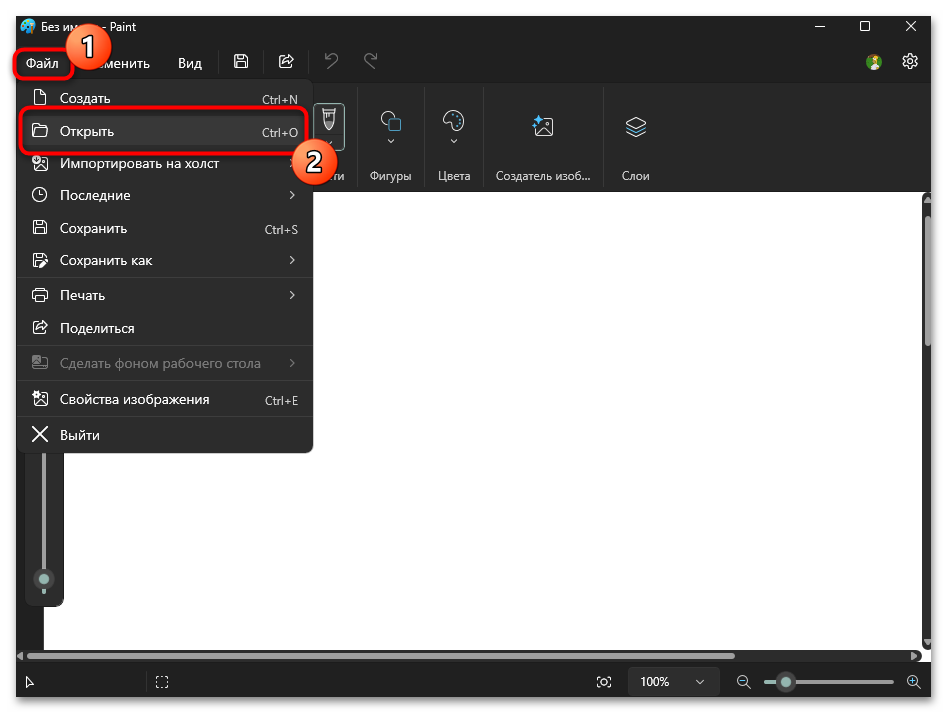
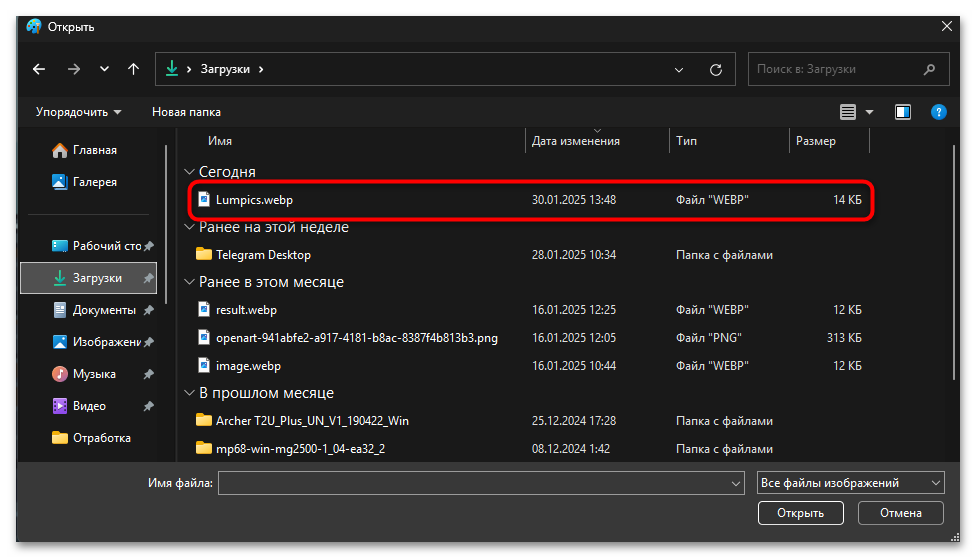
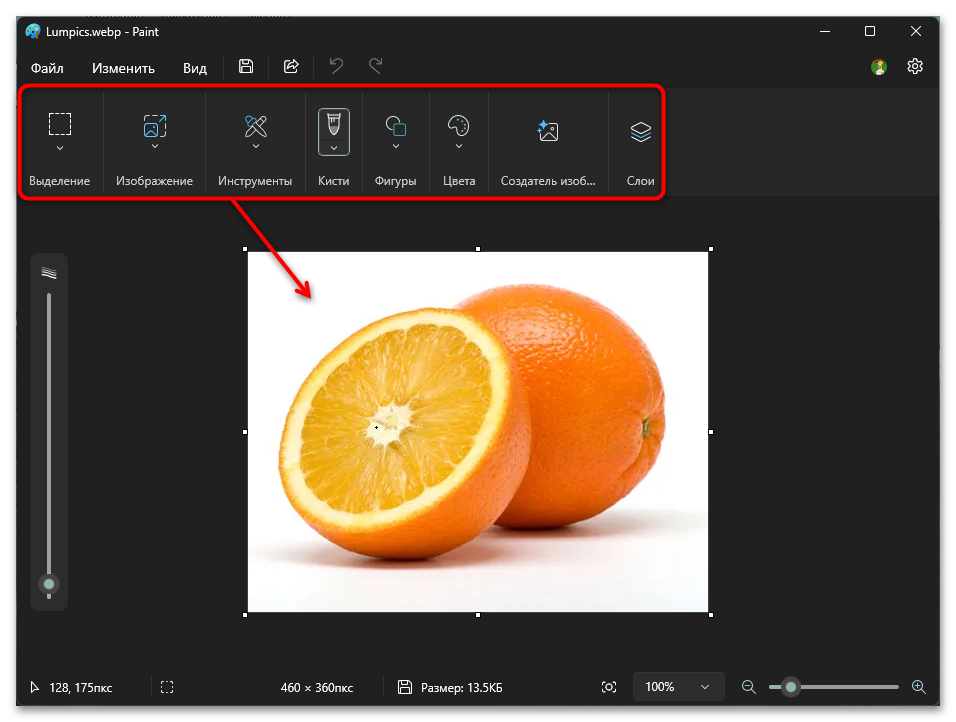
Способ 3: Браузер
Современные веб-браузеры имеют встроенную поддержку формата WEBP, что делает их отличным инструментом для быстрого просмотра таких изображений. Достаточно просто перетащить файл в окно браузера или дважды кликнуть по нему, предварительно назначив браузер программой по умолчанию. Данный способ является одним из самых простых и не требует установки дополнительного программного обеспечения. Особенно удобно использовать браузер, если нужно быстро просмотреть изображение без его дальнейшей обработки.
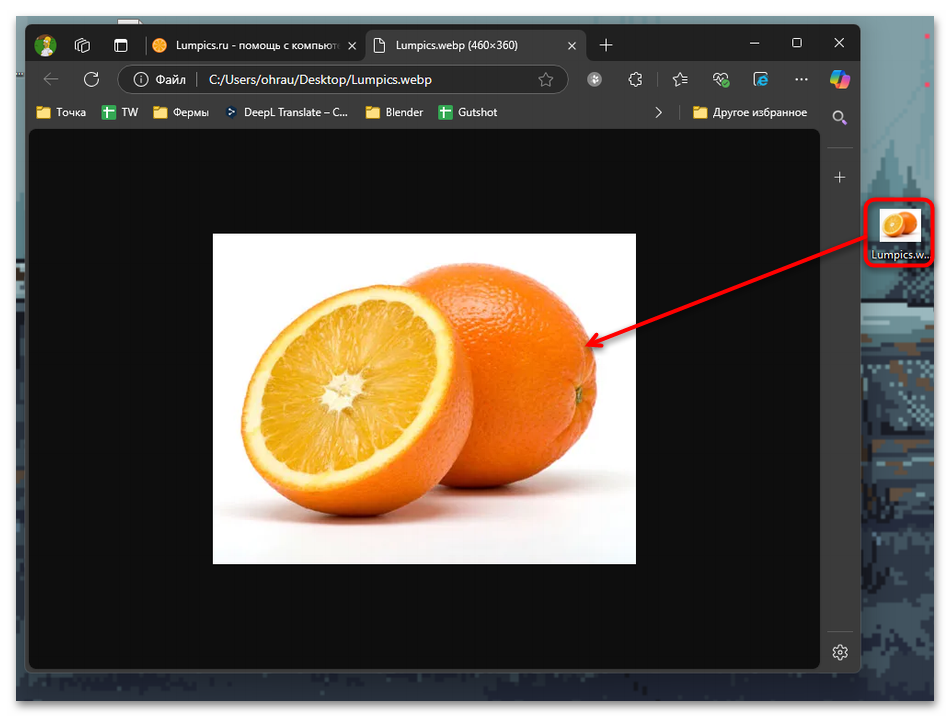
Назначаем программу по умолчанию
Операционная система Windows позволяет назначить определенную программу для автоматического открытия файлов конкретного формата. Такая настройка избавляет от необходимости каждый раз выбирать приложение при открытии WEBP-изображений. Система запомнит ваш выбор и будет использовать указанную программу для всех файлов данного типа. Это значительно упрощает работу с изображениями и экономит время при частом использовании файлов формата WEBP.
- Откройте «Пуск» и перейдите в «Параметры».
- На панели слева понадобится выбрать раздел «Приложения» и открыть категорию «Приложения по умолчанию».
- Для удобства используйте поиск, чтобы отыскать формат «.webp».
- Возможно, для данного формата уже будет назначена программа по умолчанию. Тогда нужно будет нажать по ней, чтобы открыть меню выбора. При отсутствии назначения щелкните по «Выбор значения по умолчанию».
- Отыщите программу для открытия WEBP в списке и подтвердите установку ее в качестве по умолчанию.
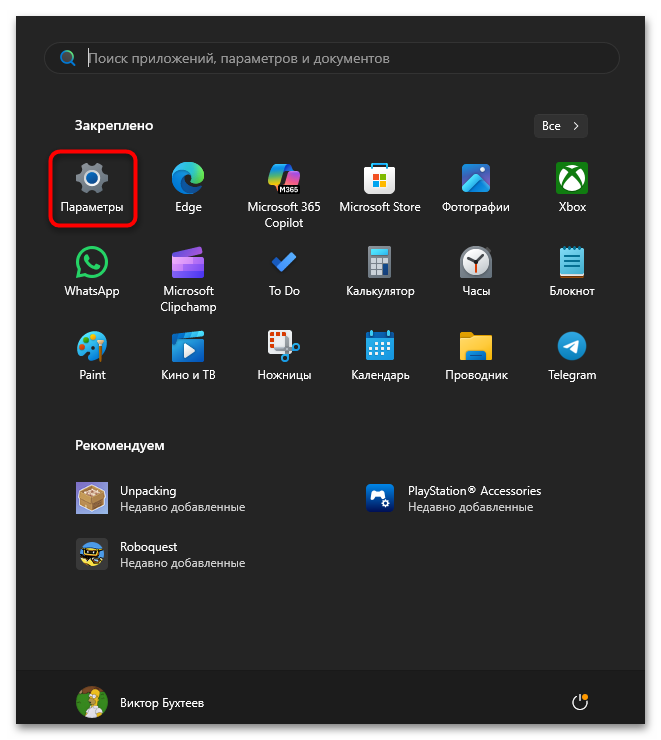
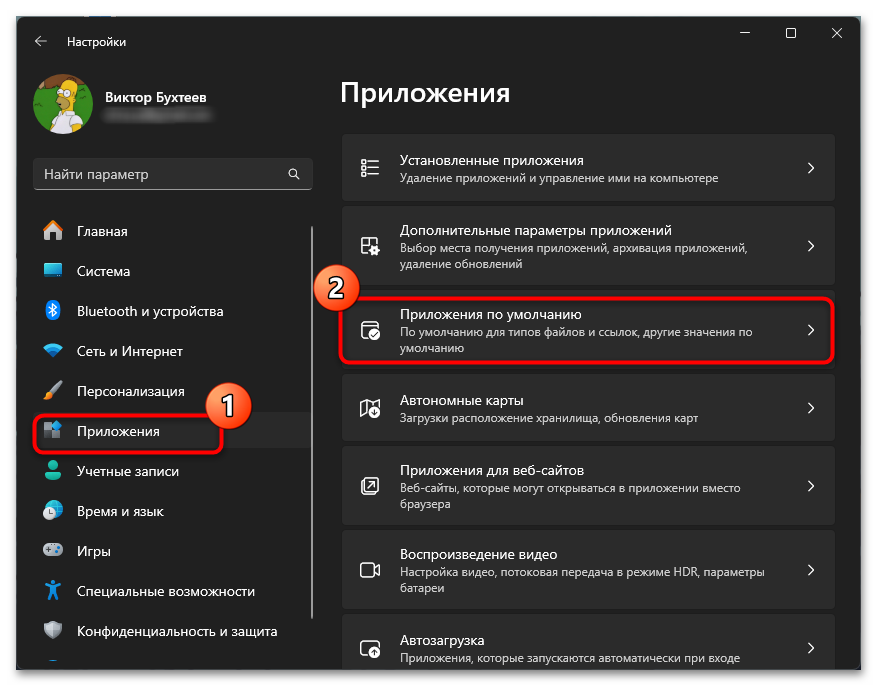
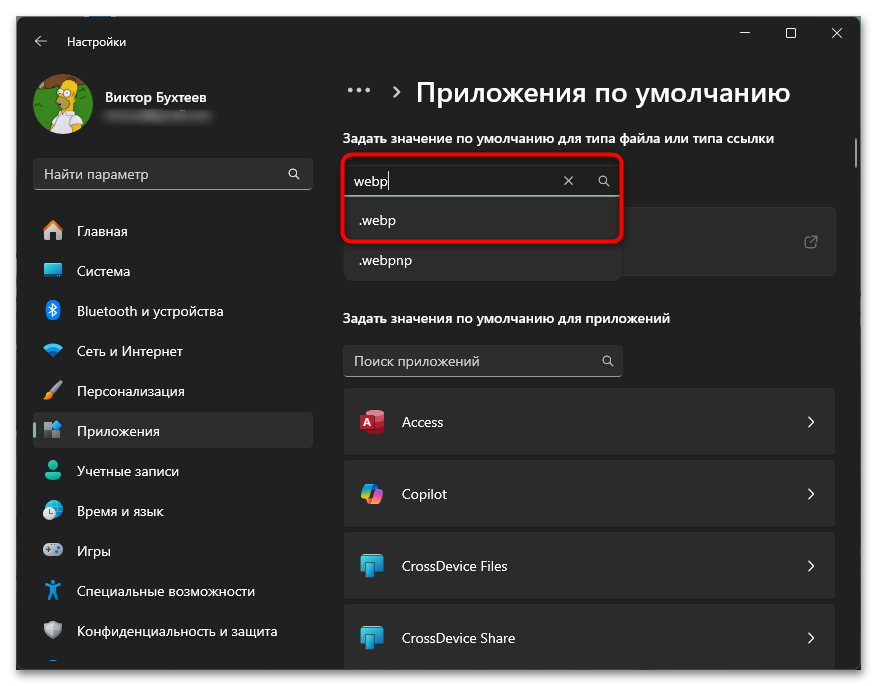
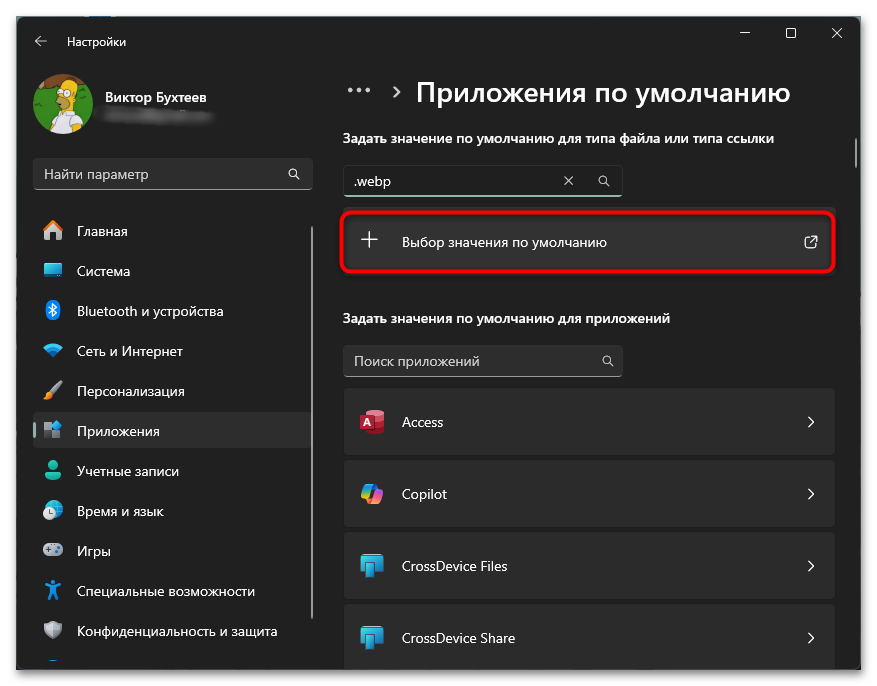
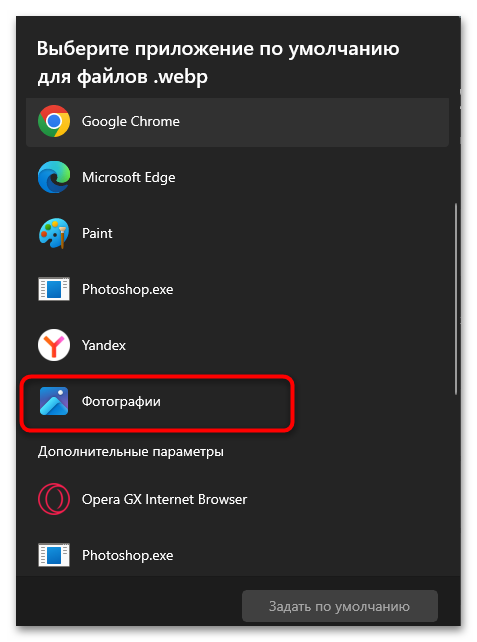
Вариант 2: Онлайн-сервисы
Для работы с WEBP-файлами не обязательно устанавливать специальные программы на компьютер — существует множество веб-сервисов, предоставляющих возможность открывать и обрабатывать изображения прямо в браузере. Онлайн-редакторы особенно удобны, когда нет возможности или желания устанавливать дополнительное программное обеспечение. Такие сервисы работают на любой операционной системе и не требуют мощного компьютера. Для использования достаточно загрузить файл на сайт через браузер.
Способ 1: PIXLR
PIXLR представляет собой мощный онлайн-редактор изображений, который поддерживает работу с форматом WEBP наряду с другими популярными форматами. Сервис предлагает профессиональные инструменты для обработки изображений прямо в окне браузера. Интерфейс редактора напоминает привычные графические программы, что делает работу с ним комфортной даже для начинающих пользователей. Загрузка и открытие файлов осуществляется через простой и понятный механизм.
- Воспользуйтесь ссылкой выше, чтобы открыть главную страницу графического редактора. В нем используйте кнопку для импорта файла.
- Отобразится окно «Проводника», где и выберите WEBP.
- PIXLR поддерживает работу со слоями, поэтому можете одновременно загрузить несколько файлов и переключаться между ними при просмотре и редактировании.
- Используйте доступные инструменты, если желаете изменить изображение. По завершении можете экспортировать файл в любом удобном формате из списка доступных.
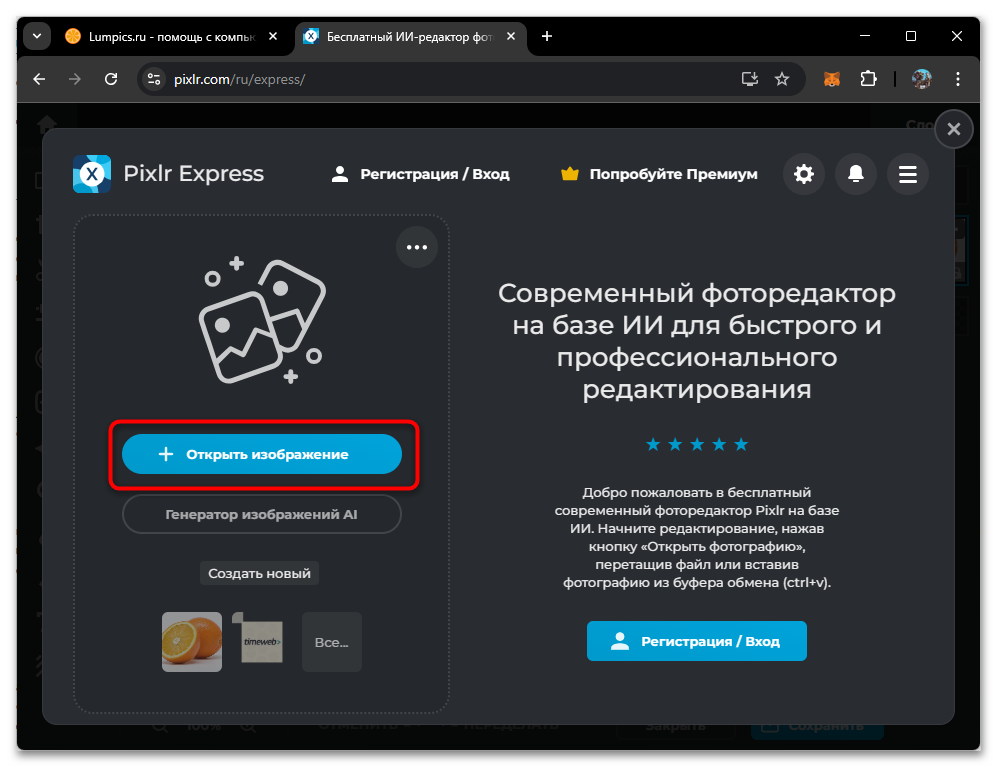
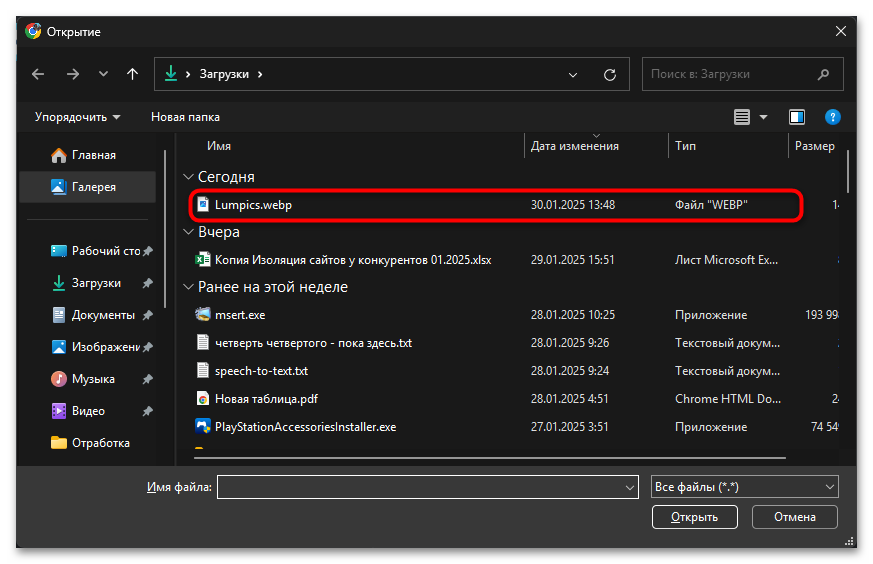
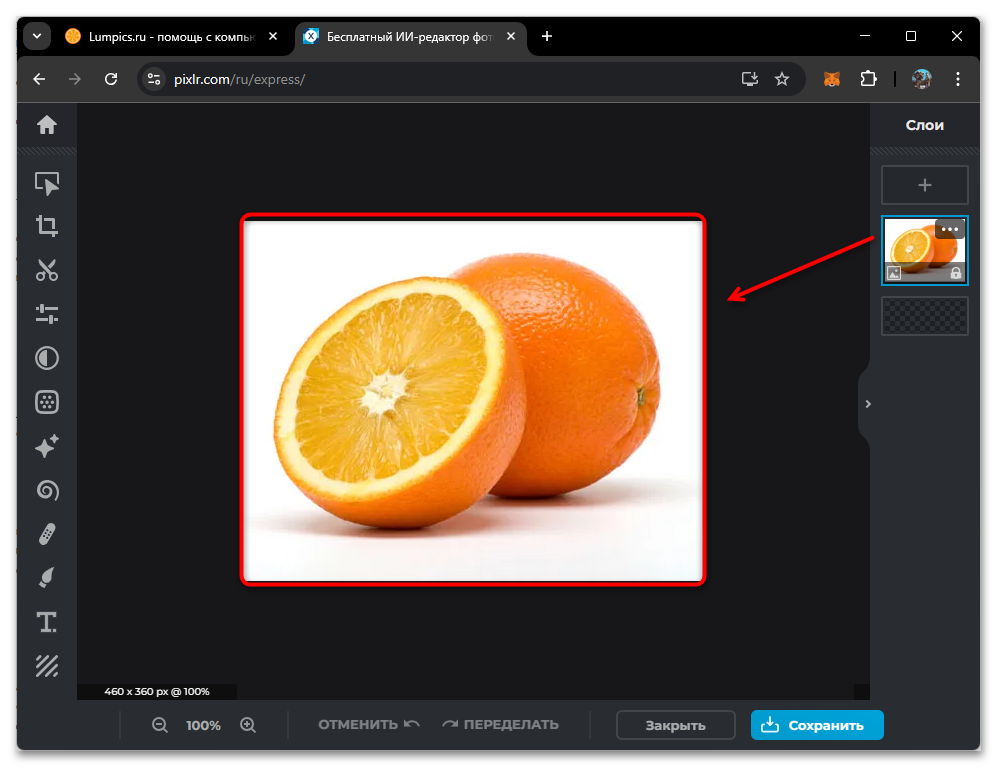
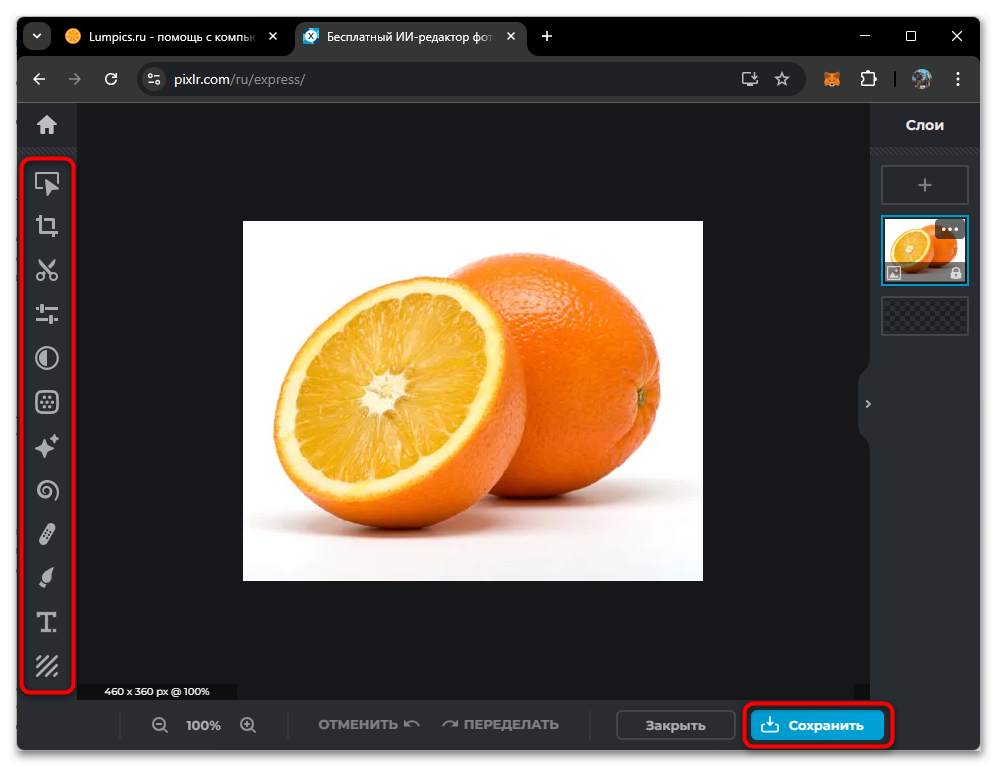
Способ 2: Photopea
Photopea является бесплатным онлайн-аналогом профессиональных графических редакторов с поддержкой множества форматов, включая WEBP. Сервис обладает знакомым интерфейсом, похожим на Adobe Photoshop, что облегчает освоение инструментов для опытных пользователей. Редактор поддерживает работу со слоями и предлагает продвинутые функции обработки изображений. Сервис не требует регистрации и работает на любых устройствах с доступом к интернету.
- Оказавшись на сайте редактора, используйте кнопку «Открыть с компьютера».
- Загрузите снимок и проверьте, чтобы он отображался вкладкой. Да, вы можете импортировать несколько фотографий одновременно и переключаться между вкладками.
- Как вы уже поняли, Photopea предоставляет инструменты для редактирования, присущие полноценным графическим программам. Изменяйте WEBP, после чего можете сохранить его в таком же формате через меню экспорта.
- Задайте параметры сохранения, включая качество и разрешение, затем нажмите «Сохранить».
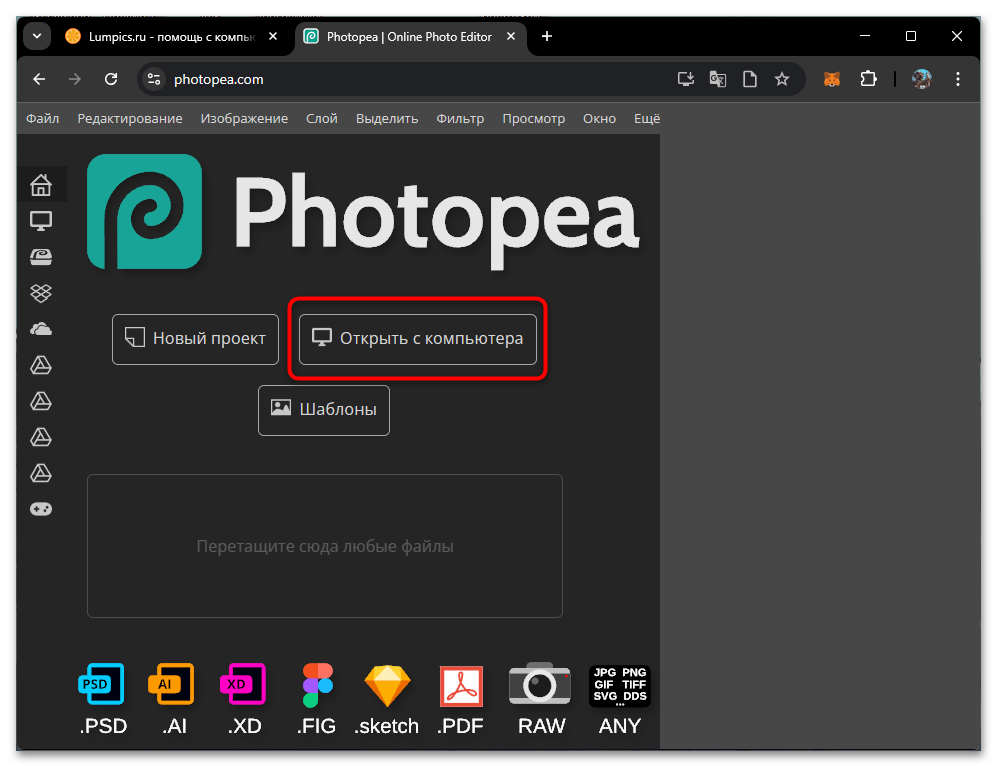
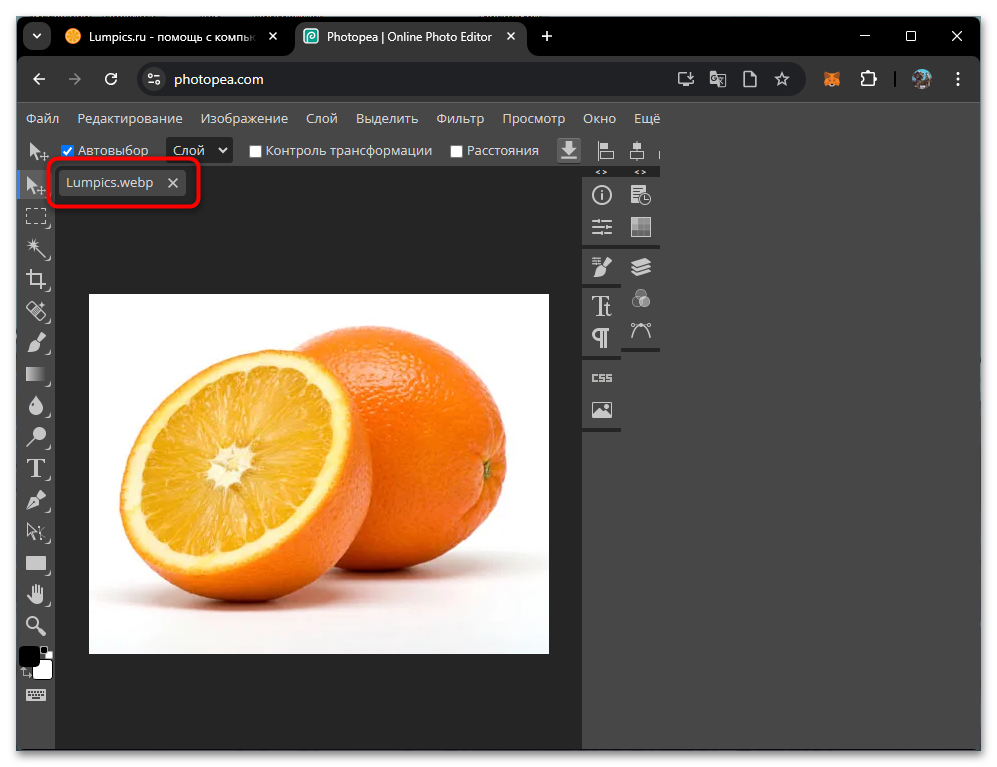
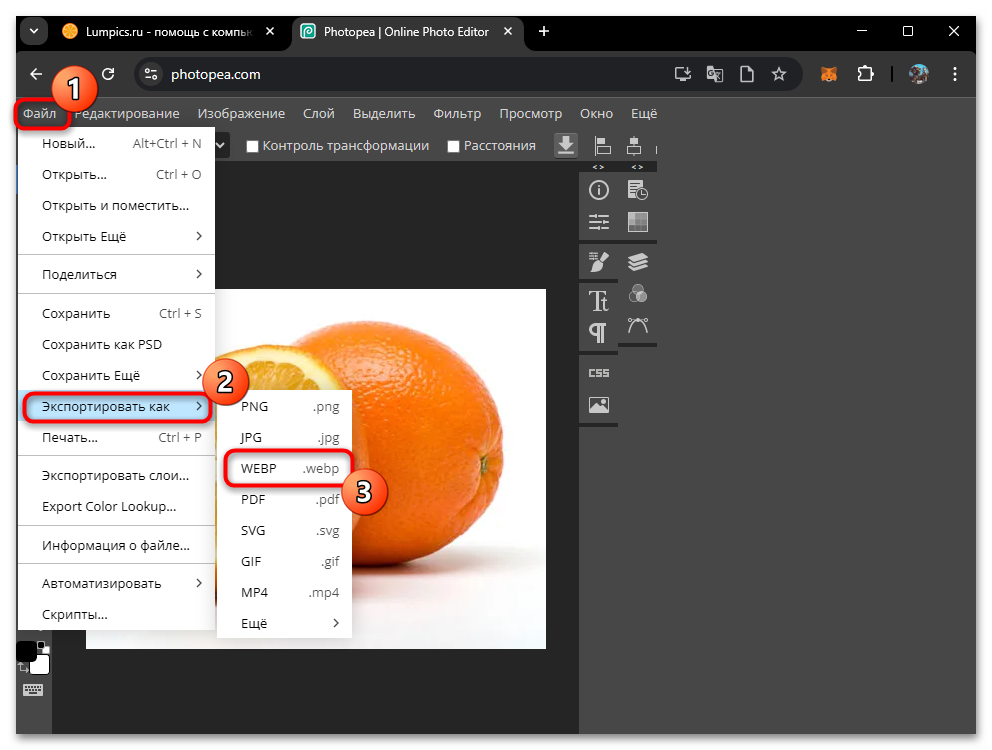
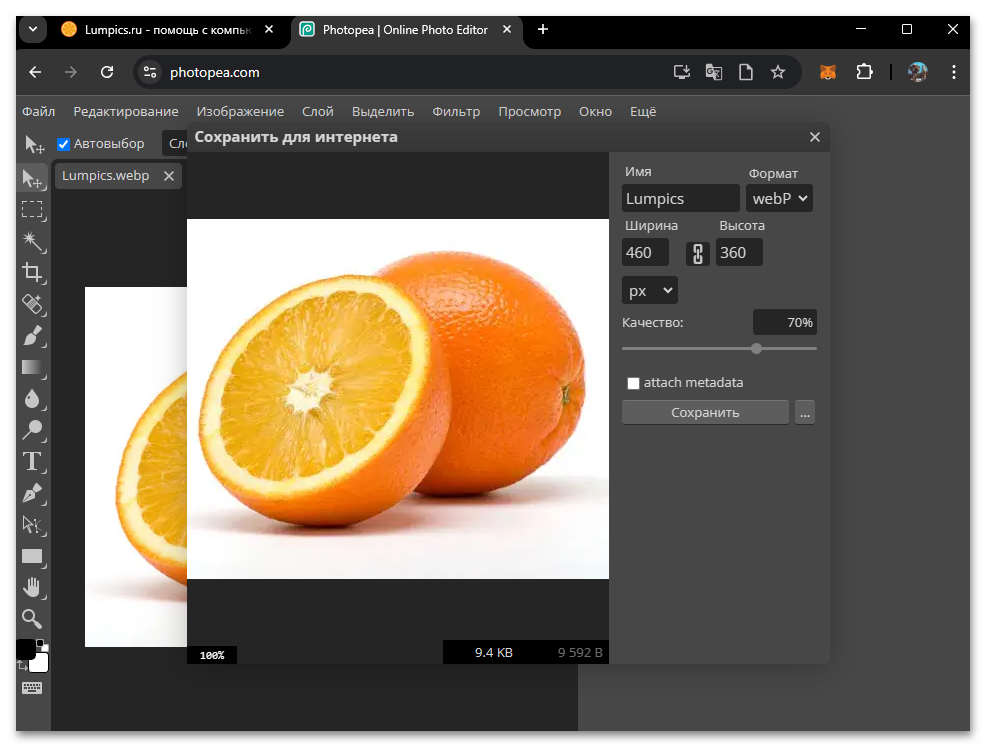
Способ 3: GroupDocs
GroupDocs выделяется среди других онлайн-сервисов своей простотой и специализацией на просмотре различных форматов файлов. Сервис позволяет быстро открывать WEBP-изображения без необходимости разбираться в сложных настройках или инструментах редактирования. Платформа обеспечивает высокую скорость загрузки и обработки файлов. Интерфейс максимально упрощен и сфокусирован именно на просмотре изображений без лишних функций.
- Перетащите файл на выделенную на вкладке область или нажмите кнопку «Выберите файл».
- Во втором случае отроется окно «Проводника», где и необходимо отыскать WEBP.
- Обработка займет некоторое время, поэтому не закрывайте вкладку и ожидайте отображения содержимого.
- GroupDocs выступает только в качестве просмотрщика. Из инструментов доступно только изменение масштаба, распечатка файла или его сохранение в виде PDF.
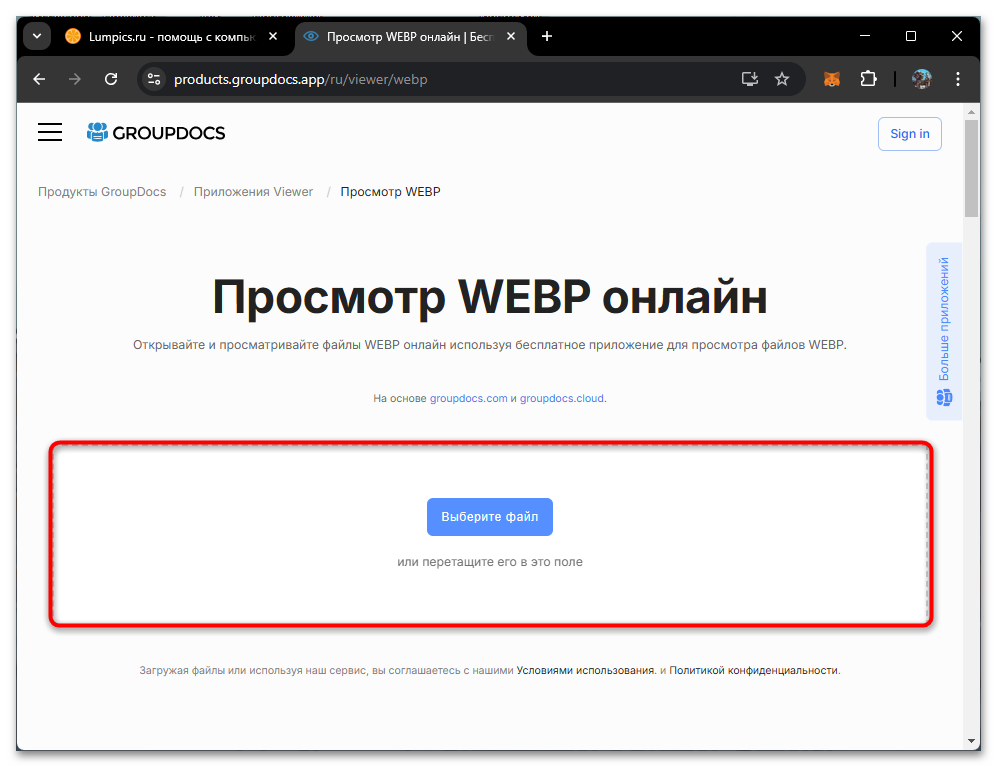
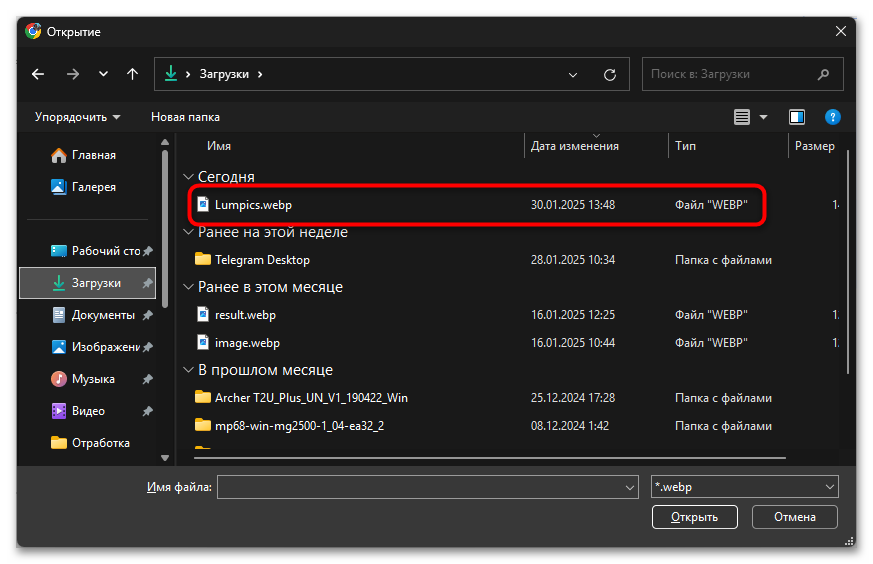
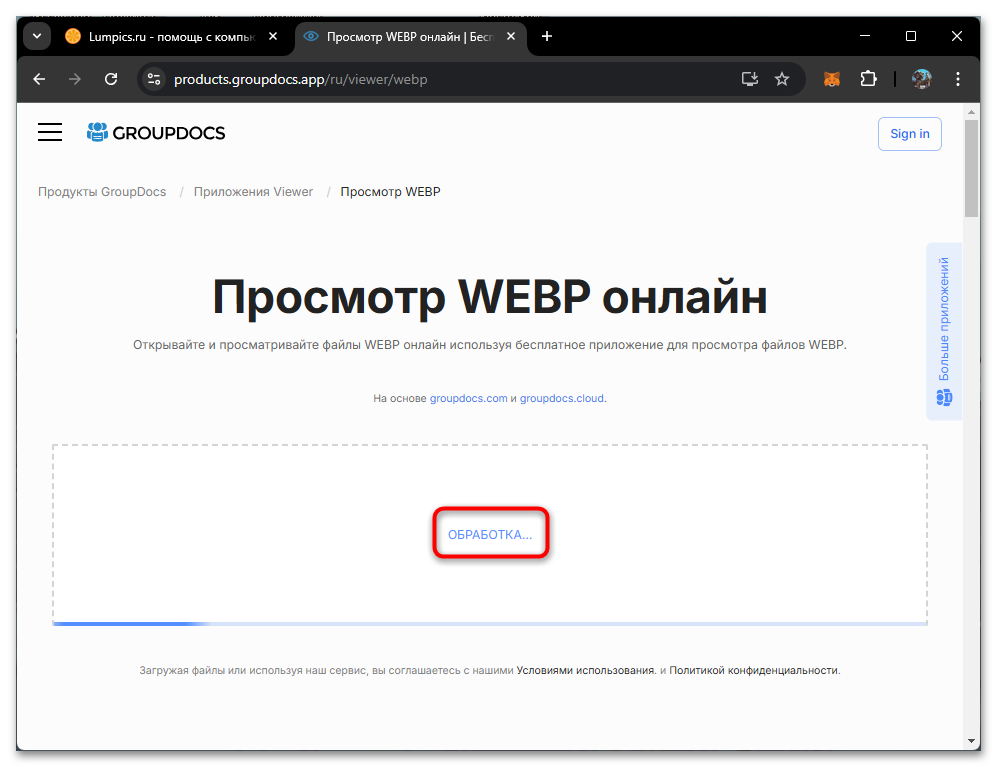
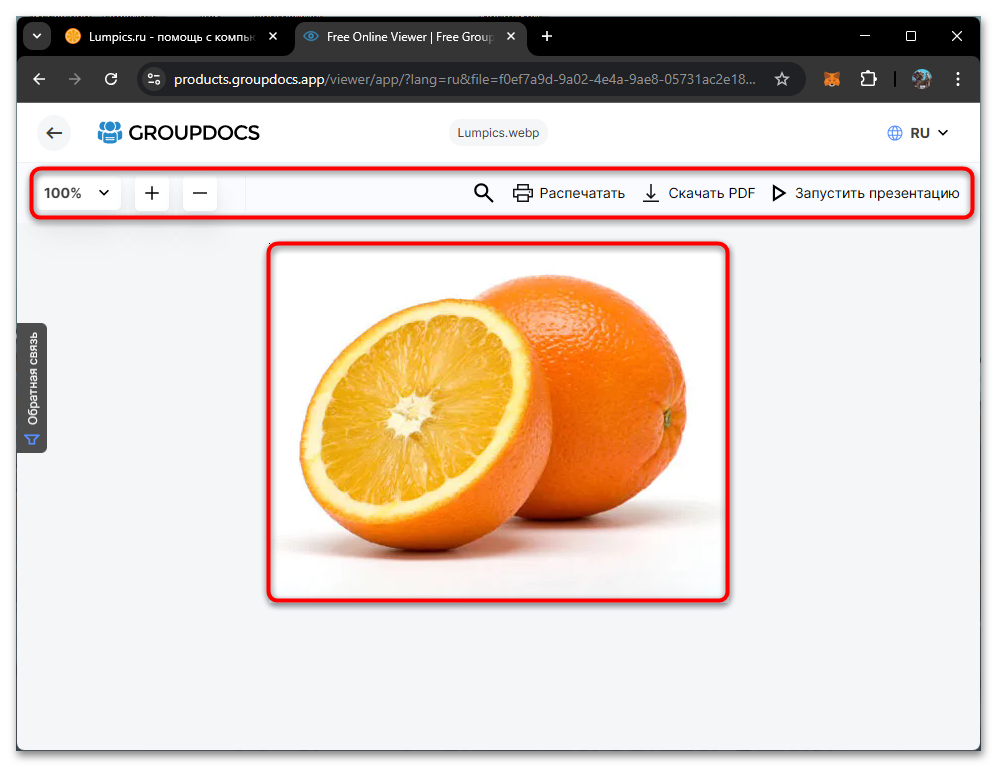
 Наша группа в TelegramПолезные советы и помощь
Наша группа в TelegramПолезные советы и помощь
 lumpics.ru
lumpics.ru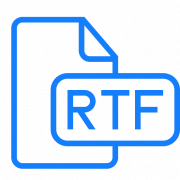
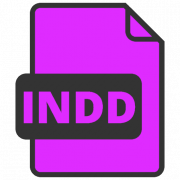


У WebP есть такой нюанс — не все браузеры его поддерживают.
К примеру, некоторые версии iOS Safari, обычный Safari, IE — не поддерживают WebP.
https://caniuse.com/#feat=webp
Поэтому надо хранить всегда как минимум две версии каждой картинки. Webp (для браузеров с поддержкой WebP) и исходную карти
И отдавать нужную версию в зависимости от браузера.
А исходную картинку надо при этом еще и оптимизировать/сжимать — чтобы даже для браузеров без поддержки WebP картинки отдавались оптимизированными (более легкими по весу) — это еще третья! версия файла.
У сервиса optipic я недавно заметил новый функционал, в который это все уже заложено в коробку.
https://optipic.io/ru/webp/wordpress/
Можно даже подключить все так, чтобы урлы картинок не менялись (они остаются точно такими же и выглядят как внутренние url на моем сайте). Но на самом деле они подгружаются через их систему с автоматическим сжатием, конвертацией в webp и распознаванием поддержки webp.